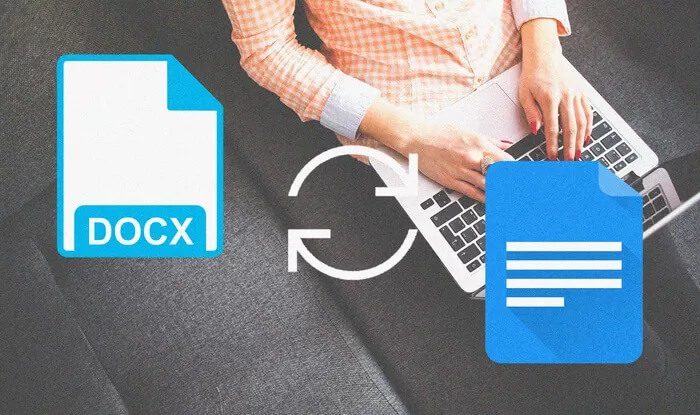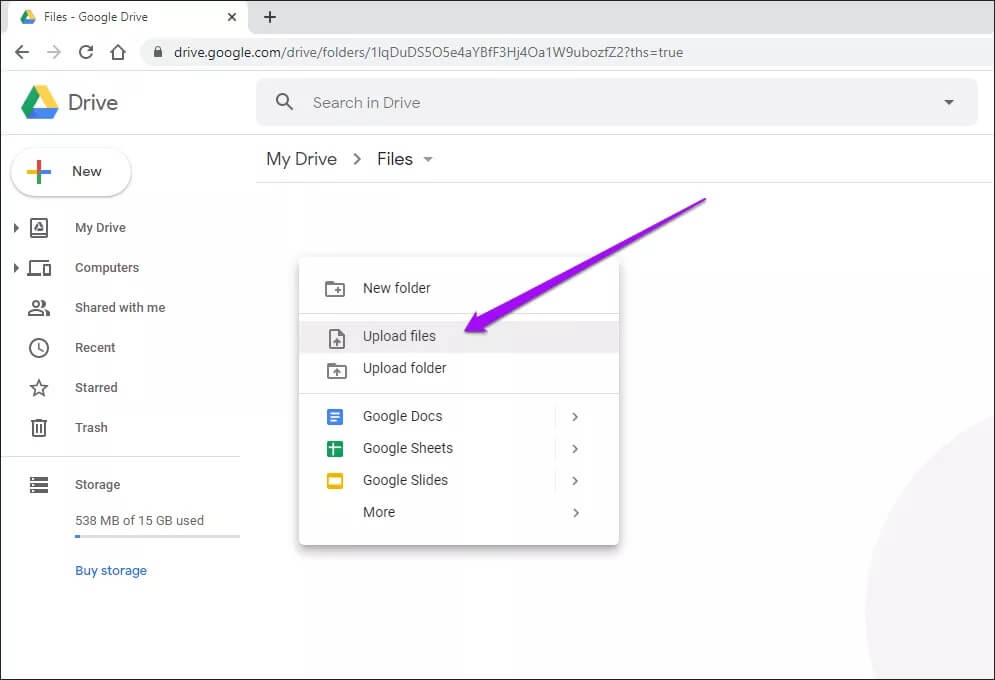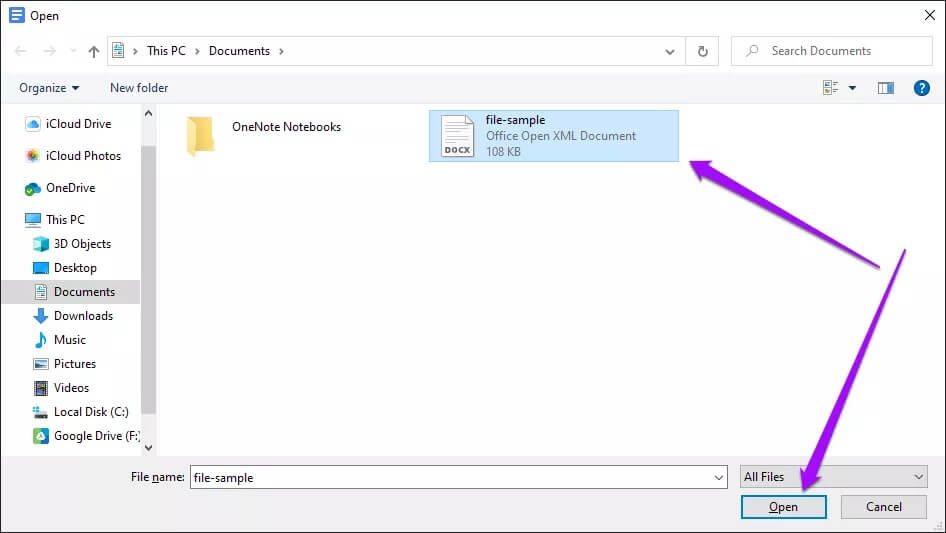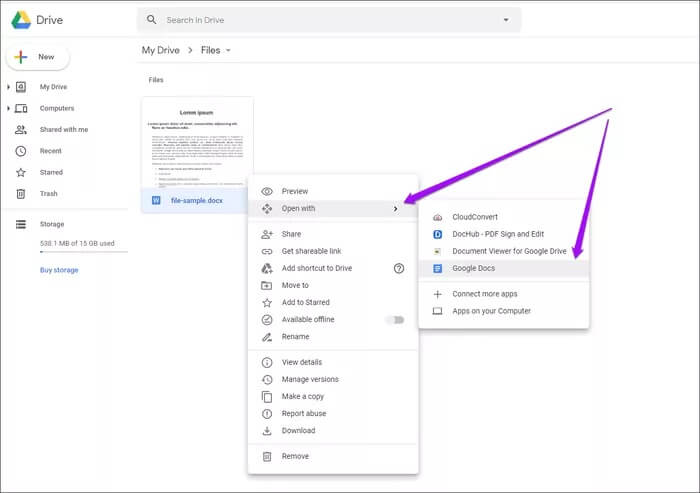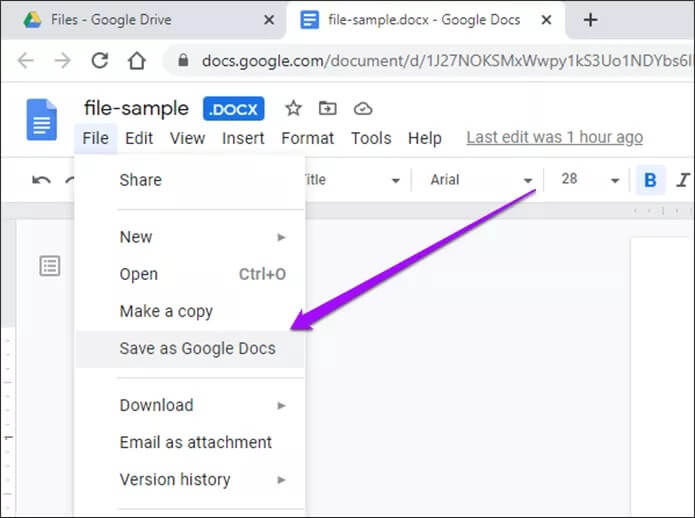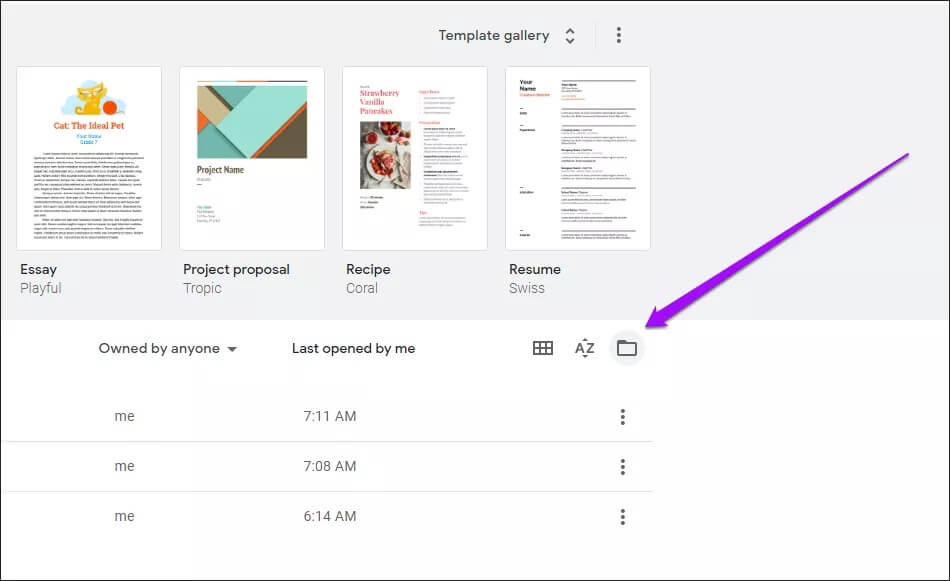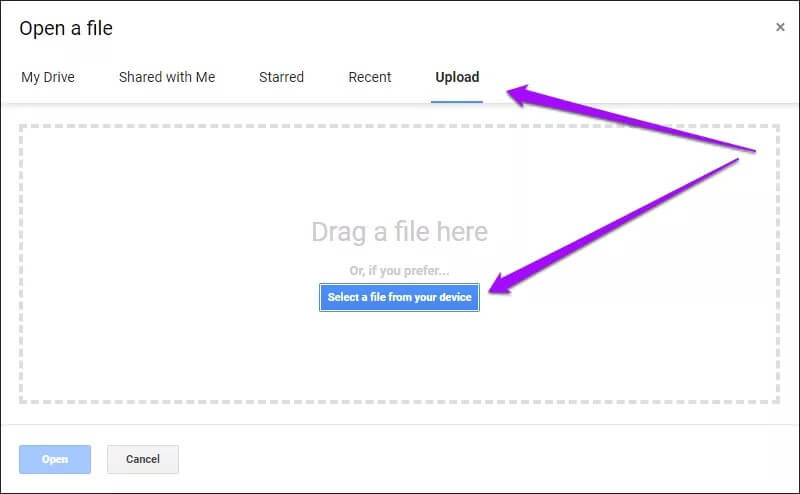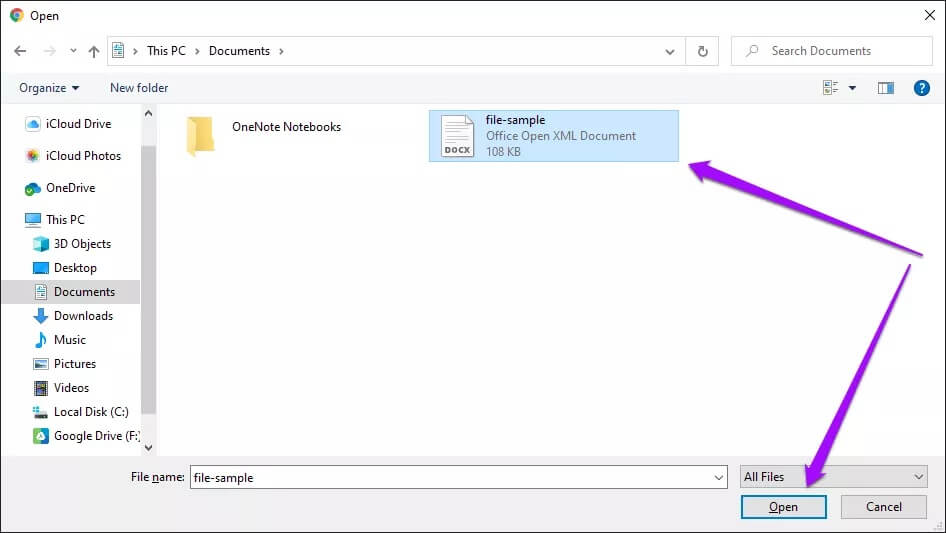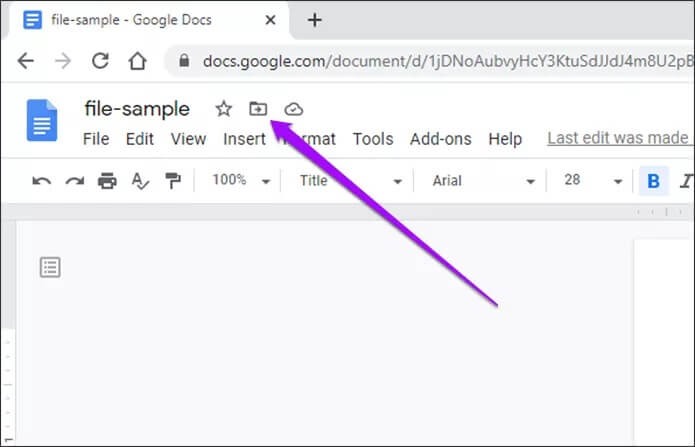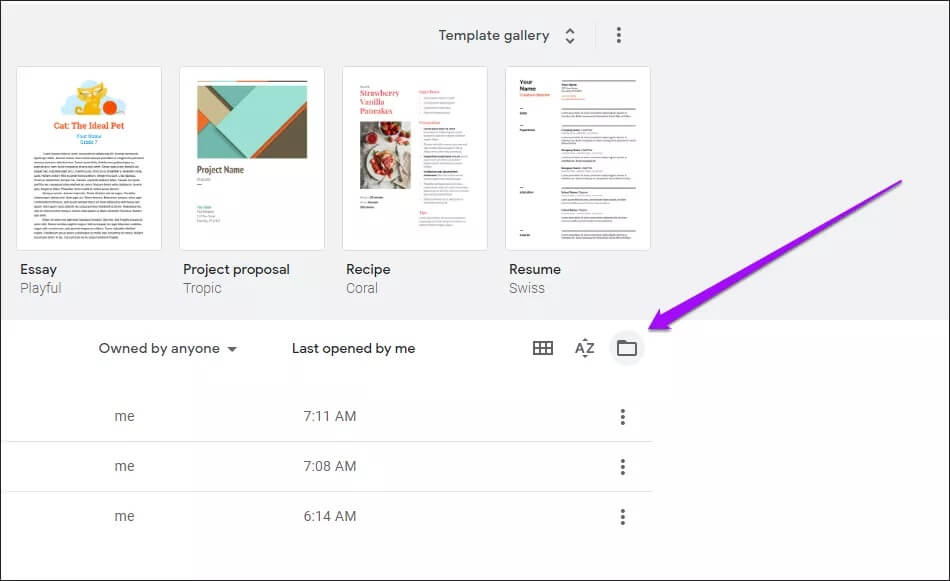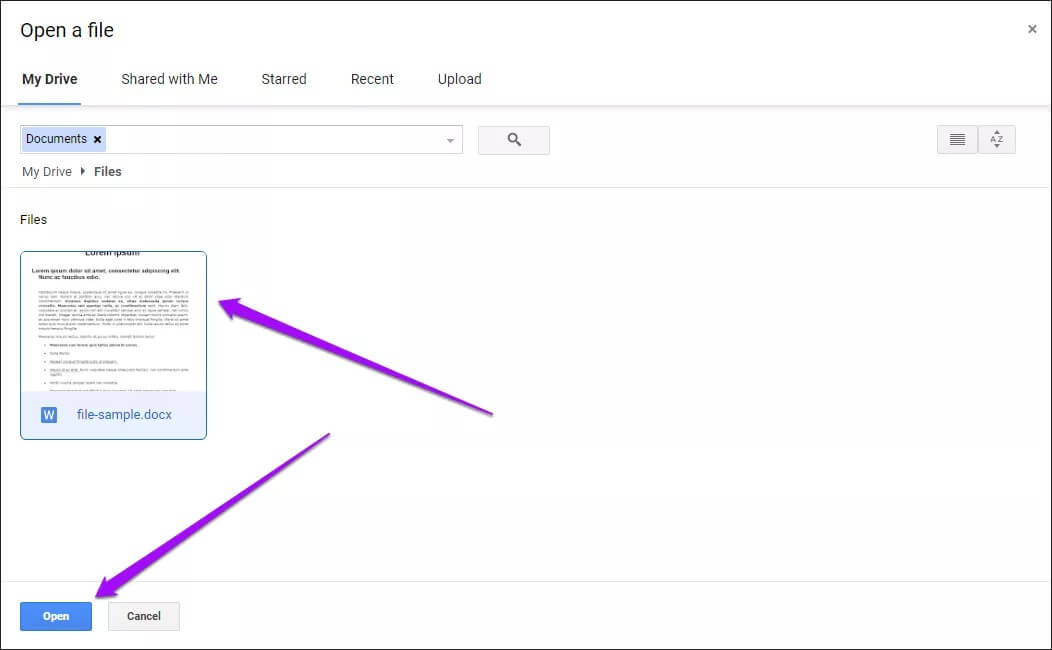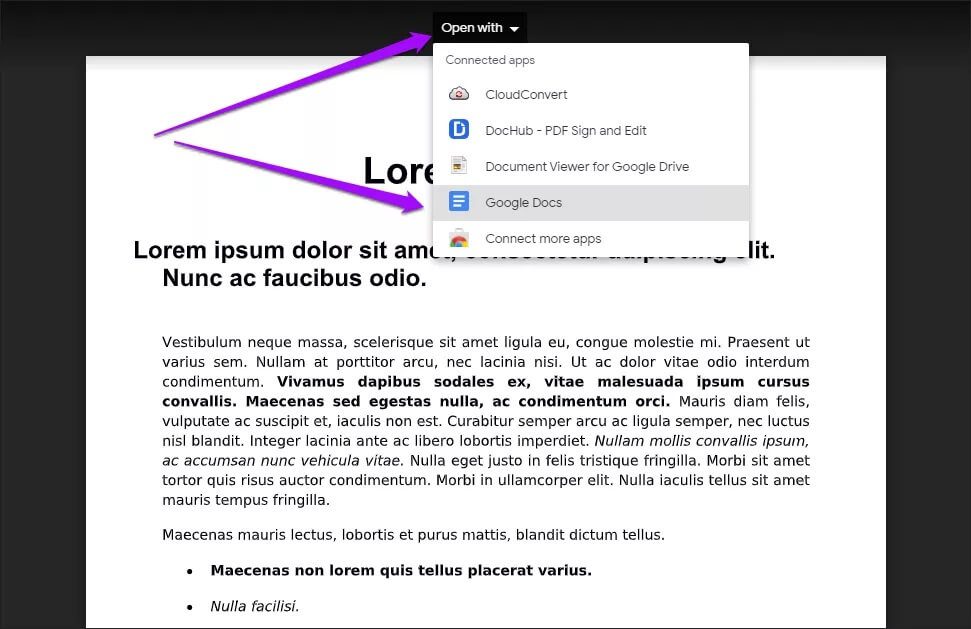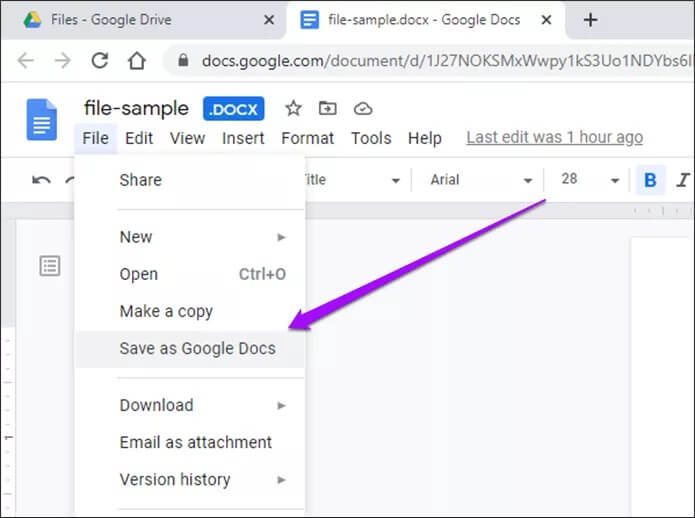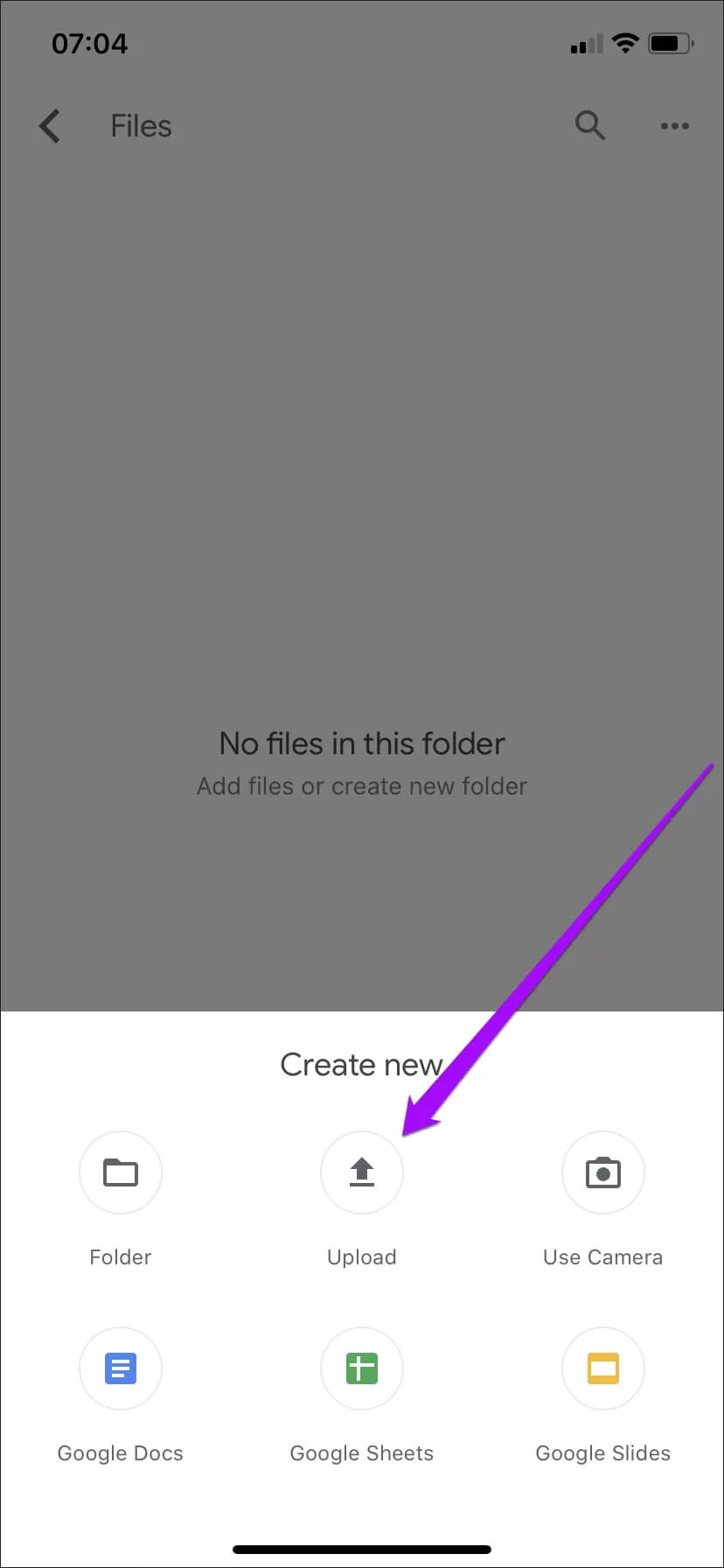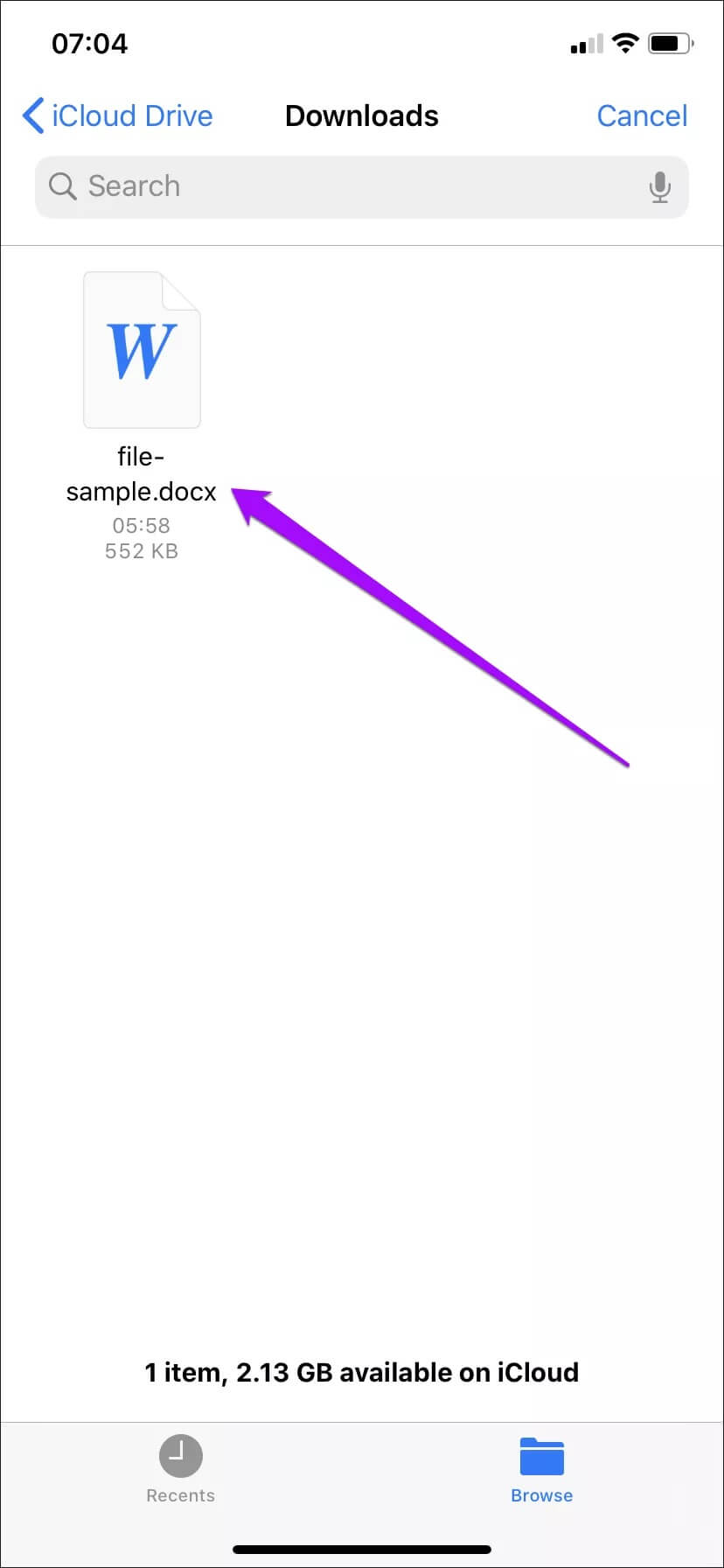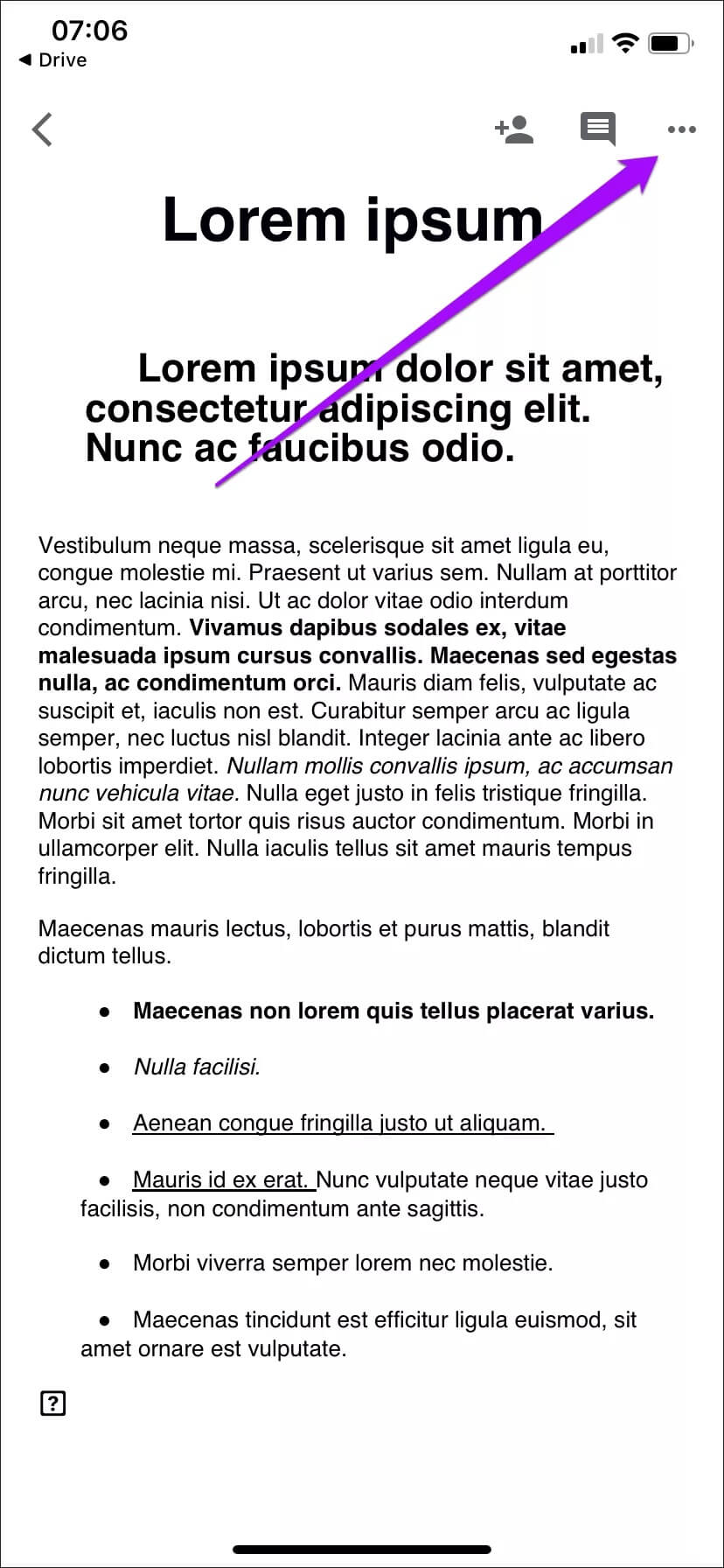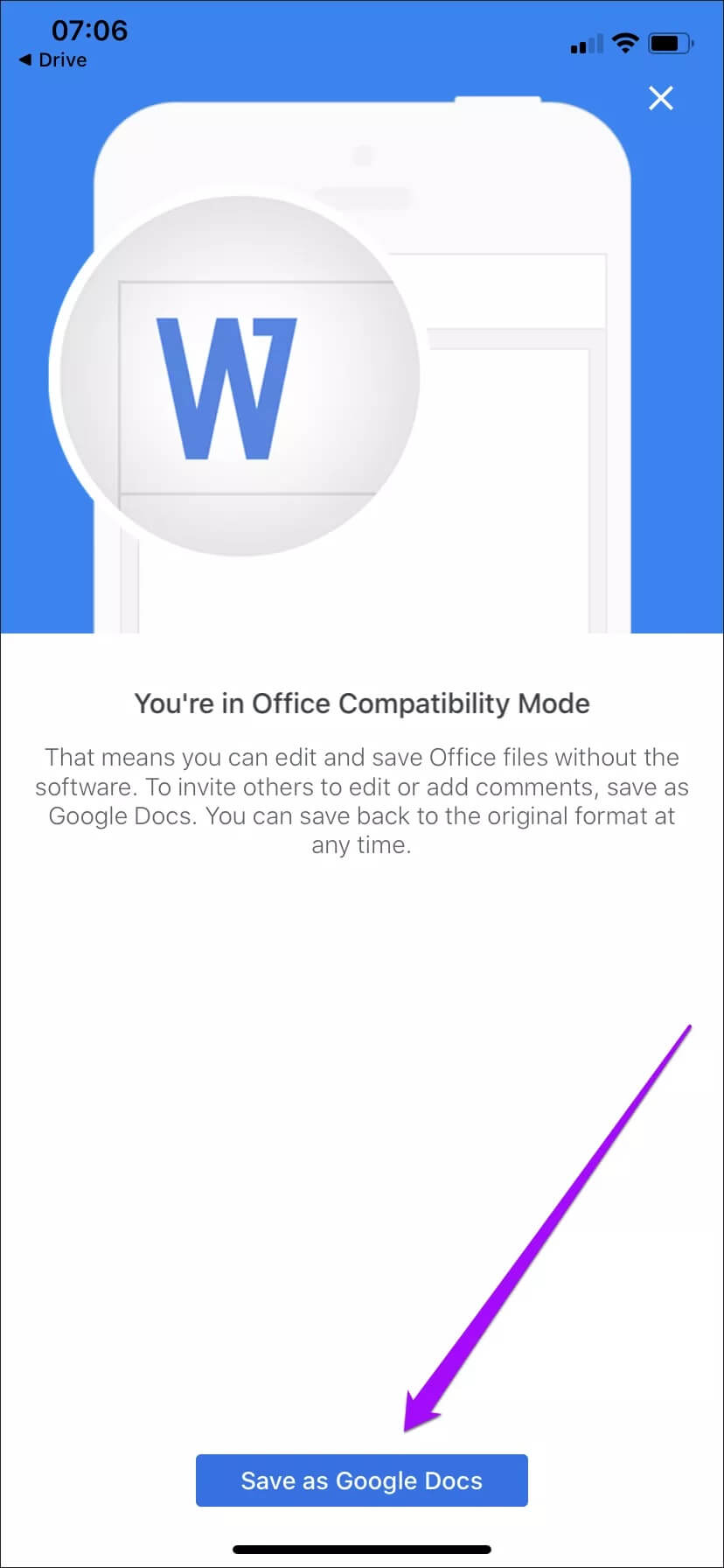So konvertieren Sie DOCX in GDOC in Google Docs
Google Docs hat vielleicht nicht so viele Funktionen wie Microsoft Word, aber seine Einfachheit macht es zu einem großartigen Textverarbeitungsprogramm für die meisten Aufgaben. Und die Tatsache, dass Google Docs das DOCX-Format in Microsoft Word unterstützt, beseitigt auch Kompatibilitätsprobleme aus der Gleichung. Sie können DOCX-Dateien zwar in Google Docs bearbeiten, es gibt jedoch Fälle, in denen Sie sie in das native GDOC-Format konvertieren müssen.
Wenn Sie beispielsweise DOCX-Dokumente teilen und mit anderen an Google Docs zusammenarbeiten möchten, müssen Sie diese in das GDOC-Format konvertieren. Glücklicherweise ist es sehr einfach, Ihre Dokumente mit Google Docs selbst zu konvertieren.
Sehen wir uns an, wie Sie DOCX-Dokumente sowohl in der Desktop-Google Docs-Web-App als auch in der mobilen Google Docs-App für Android und iOS in das GDOC-Format konvertieren.
Hinweis: Das Konvertieren von DOCX in GDOC kann zu Formatierungsproblemen führen.
Konvertieren Sie DOCX in GDOC in der GOOGLE DOCS Web App
Sie haben verschiedene Möglichkeiten, eine DOCX-Datei mit der Google Docs-Webanwendung in das GDOC-Format zu konvertieren.
1. Auf Google Drive hochladen und in Google Docs konvertieren
Sie können die DOCX-Datei in die Webanwendung hochladen Google Drive , und öffnen Sie es im Editor Google Dokumente , dann im GDOC-Format speichern.
Schritt 1: Öffnen Google Drive App Gehen Sie im Internet zu الموقع Wen möchtest du herunterladen DOCX-Datei darin, und klicken Sie dann mit der rechten Maustaste auf einen freien Bereich. Wählen Sie im erscheinenden Kontextmenü Datei-Upload.
Schritt 2: Lokalisieren DOCX-Datei irgendwas du willst Zäpfchen , dann tippe auf öffnen.
Schritt 3: Rechtsklick auf DOCX-Dokument Heruntergeladen, zum Öffnen zeigen mit , Dann wählen Sie Google Docs-Editor.
Schritt 4: Menü öffnen”eine Datei" im Editor Google Dokumente Klicken Sie dann auf die Option mit der Bezeichnung „Als Google Docs speichern".
Google Docs konvertiert die Datei in das GDOC-Format und öffnet sie in einem neuen Tab. Die Webanwendung speichert die Datei auch am selben Ort wie die ursprüngliche DOCX-Datei. Wenn das konvertierte Dokument keine Probleme hat, Sie können das Original löschen wenn du das willst.
2. Dateien direkt in Google Docs hochladen und konvertieren
Alternativ können Sie die DOCX-Datei direkt über Google Docs selbst hochladen. Die Webanwendung konvertiert die Datei während des Uploadvorgangs automatisch in das GDOC-Format.
Schritt 1: Öffnen Sie Google Docs. Klicken Sie dann im Hauptbildschirm der Web-App auf das Symbol „Dateiauswahl öffnen“.
Schritt 2: Wechseln Sie zur Registerkarte Download und klicken Sie auf Datei von Ihrem Gerät auswählen.
Schritt 3: Lokalisieren DOCX-Datei Und klicken Sie öffnen. ich muss Google Dokumente Laden Sie die Datei herunter, konvertieren Sie sie in das GDOC-Format und öffnen Sie sie.
Schritt 4: Klicken Sie auf das Übertragungssymbol (neben dem Dokumenttitel) und wählen Sie dann Position Um die konvertierte GDOC-Datei zu speichern. Andernfalls speichert Google Docs die Datei im Stammordner von Google Drive.
Im Gegensatz zur vorherigen Methode behält Google Docs keine Kopie der ursprünglichen DOCX-Datei in Google Drive.
3. Konvertieren Sie zuvor in Google Docs hochgeladene Dateien
Wenn Sie bereits eine DOCX-Datei auf Google Drive hochgeladen haben, können Sie sie einfach in der Google Drive-Web-App suchen. Verwenden Sie dann die Schritte 2 bis 4, wie in Methode XNUMX gezeigt, um die Datei in das GDOC-Format zu konvertieren. Sie können die Konvertierung jedoch durchführen, indem Sie die Datei über die Google Docs-Web-App selbst öffnen.
Schritt 1: Öffnen Sie Google Docs – tippen Sie auf dem Hauptbildschirm der Web-App auf „Dateiauswahl öffnen".
Schritt 2: Wechseln Sie zur Registerkarte Mein Laufwerk, suchen Sie die DOCX-Datei, die Sie konvertieren möchten, und klicken Sie auf Öffnen.
Schritt 3: Klicken Sie auf Öffnen mit in Dokumentvorschaufenster , und wählen Sie dann Google Docs aus.
Schritt 4: Öffne das Menü eine Datei , dann tippe auf Als Google Docs speichern.
Google Docs konvertiert die DOCX-Datei sofort in das GDOC-Format und speichert sie im Stammordner Ihres Google Drive, auch wenn sich die Originaldatei woanders befindet. Verwenden Sie die Übertragungsoption, um es an einen anderen Ort zu verschieben, wenn Sie möchten.
Konvertieren Sie DOCX in GDOC in GOOGLE DOCS MOBILE
Wenn Sie die mobile Google Docs-App auf Android oder iOS verwenden, können Sie eine DOCX-Datei genauso einfach wie auf Ihrem Desktop in das GDOC-Format konvertieren. Auch hier müssen Sie die Datei zunächst in die Google Drive-App hochladen. Wenn Sie dies bereits getan haben, beginnen Sie stattdessen mit Schritt 3.
Hinweis: Wenn Sie die Google Drive-App nicht installiert haben, versuchen Sie, die DOCX-Datei mit Google Docs zu teilen.
Schritt 1: Öffnen Sie die mobile Google Drive-App und gehen Sie zu الموقع in die Sie die DOCX-Datei hochladen möchten, und klicken Sie dann auf das neue Symbol. Klicken Sie im angezeigten Menü auf Herunterladen.
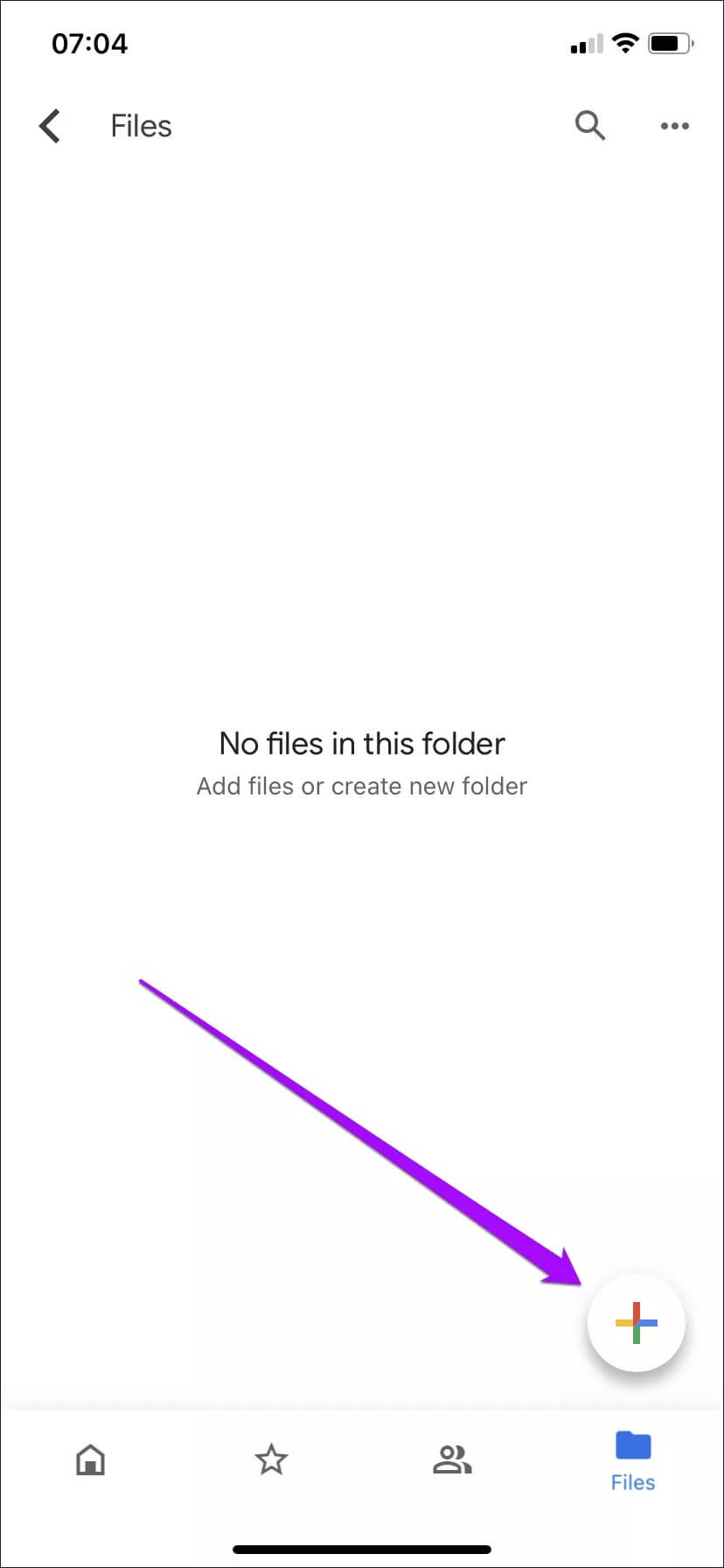
Schritt 2: Klicken استعراض , und gehe zu Standort Ihres Geräts das beinhaltet eine Datei DOCX , dann klicken Sie darauf, um zu starten Herunterladen.
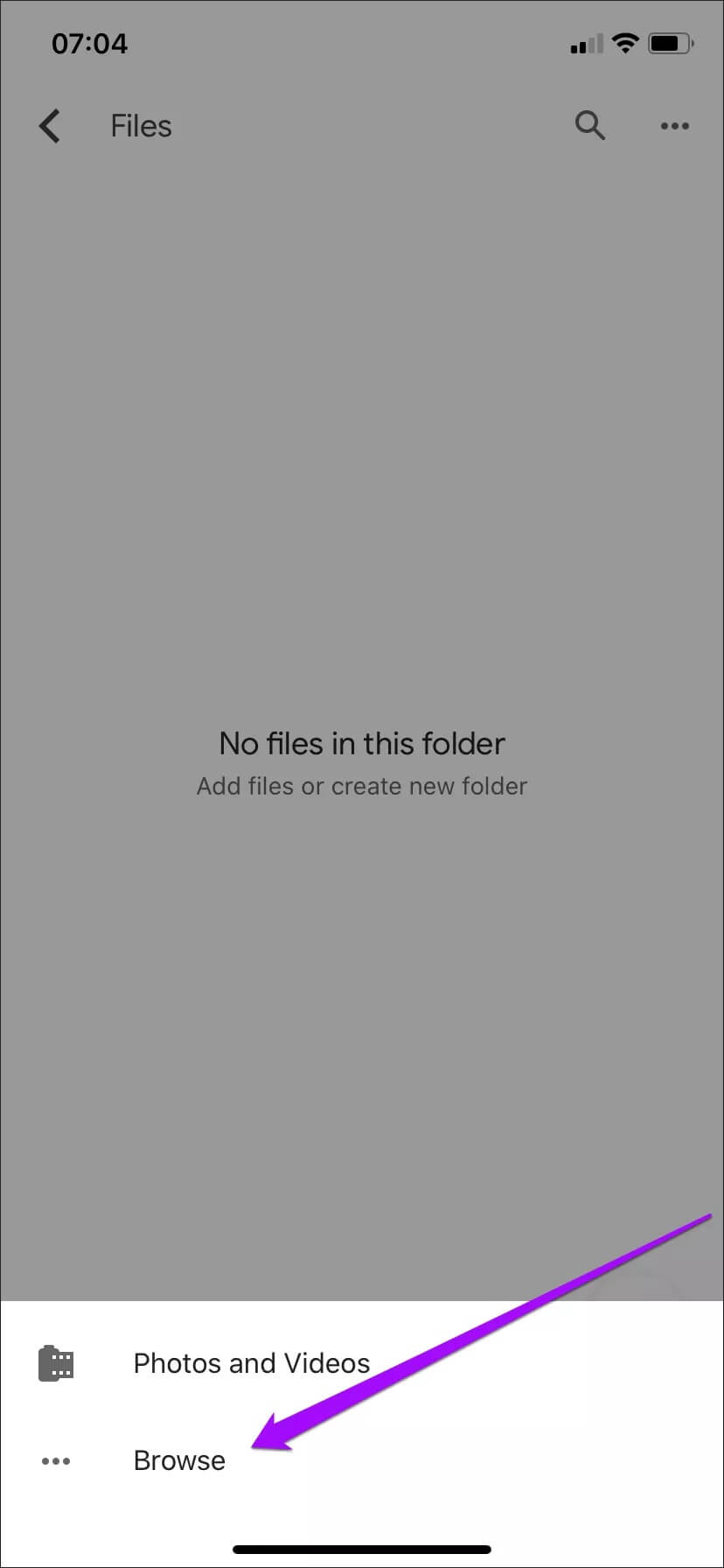
Schritt 3: Klicke auf DOCX-Datei auf Google Drive hochgeladen, um in . zu öffnen Google Dokumente. Klicken Sie anschließend auf das Mehr-Symbol (Menü mit drei Punkten) in der oberen rechten Ecke des geöffneten Dokuments.
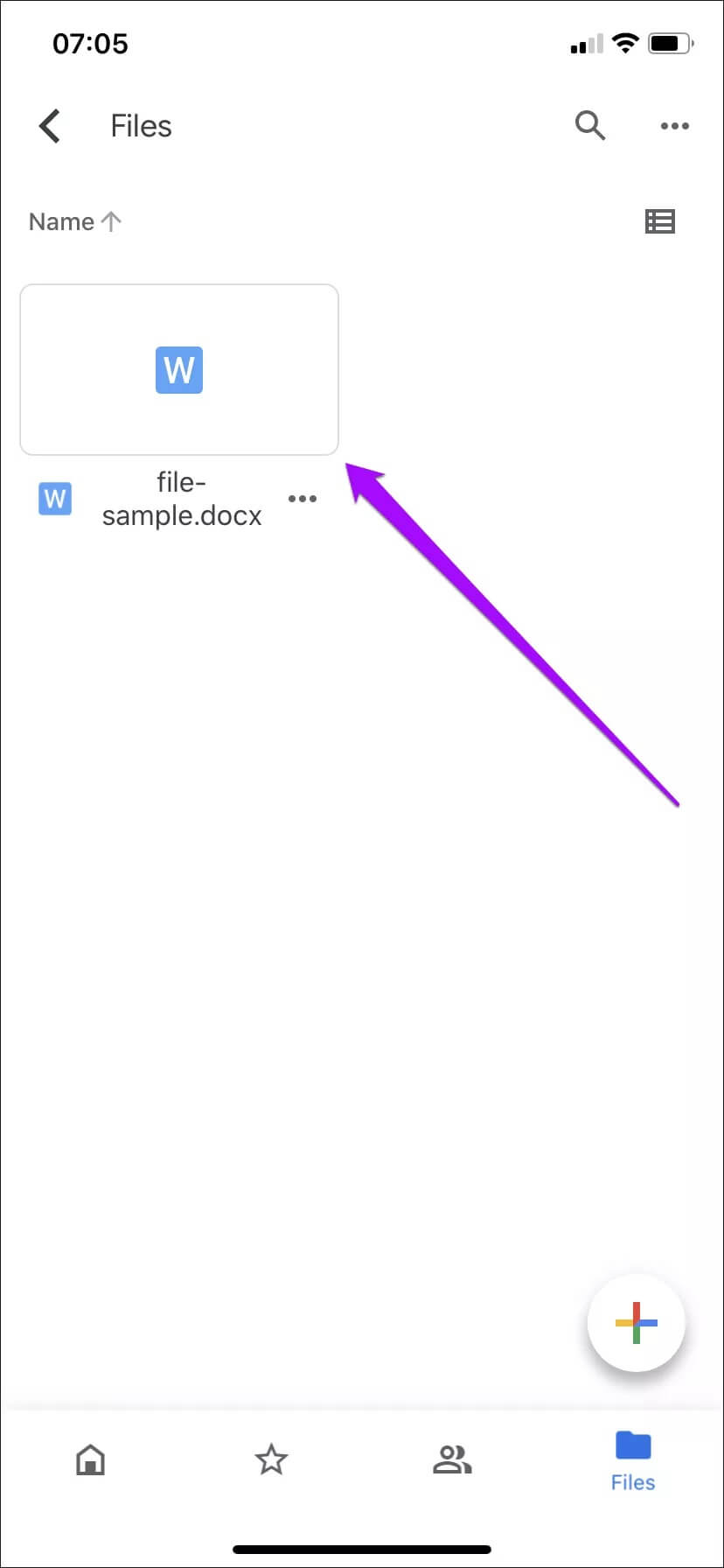
Schritt 4: Klicken Sie auf die Benachrichtigung Genannt Situation Kompatibilität mit Office-Dateien. Tippen Sie auf dem nächsten Bildschirm auf Als Google Docs speichern.
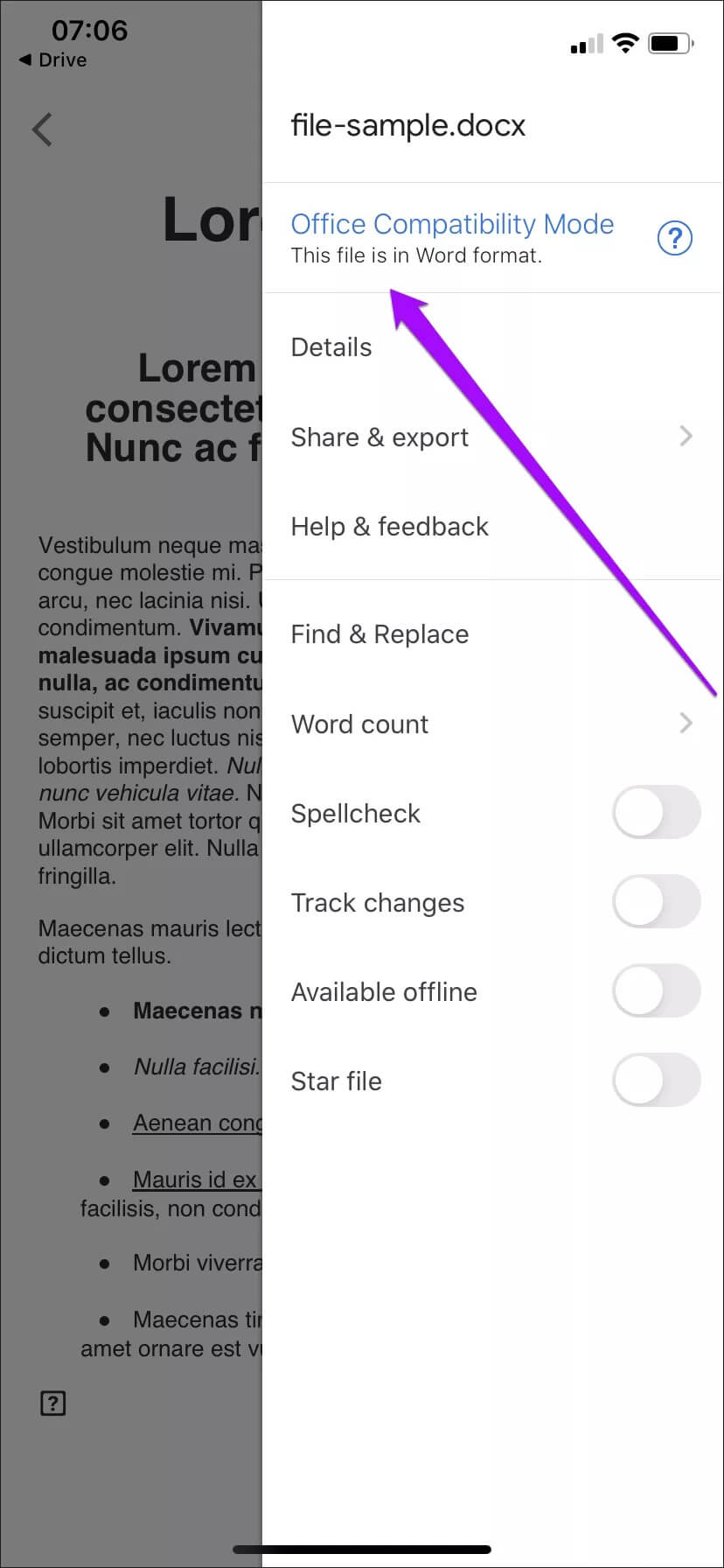
Warten Sie, bis die Anwendung die Konvertierung der Datei abgeschlossen hat. Kehren Sie als Nächstes zum Hauptbildschirm von Google Docs zurück. Das konvertierte GDOC-Dokument sollte oben in der Liste der zuletzt geöffneten Dateien aufgeführt sein.
Standardmäßig speichert Google Docs Ihr Dokument im Stammordner von Google Drive. Wenn Sie es an einen anderen Ort verschieben möchten, klicken Sie im Hauptbildschirm von Google Docs auf das Mehr-Symbol (drei Punkte) neben dem konvertierten Dokument und dann auf „Verschieben“.
Zusammenarbeit starten
Die Konvertierung von DOCX-Dateien in das GDOC-Format bietet die beste Möglichkeit, die großartigen kollaborativen Funktionen von Google Docs zu erleben. Außerdem werden Dateien . nicht gezählt Natives Google Docs in Google Drive Speicherkontingent , denken Sie also daran, dass eine weitere Belohnung für Ihre Bemühungen ist. Es wird jedoch seltsame Formatierungsprobleme geben, die bei konvertierten GDOC-Kopien wahrscheinlich auftreten - Sie sollten damit rechnen, wenn Sie Dateiformate ändern.